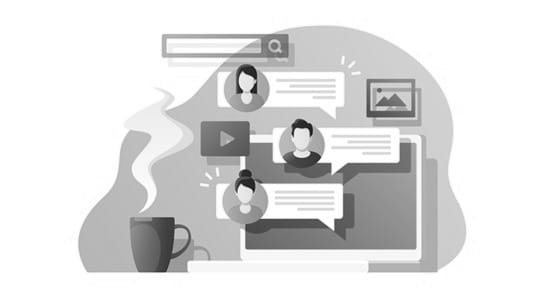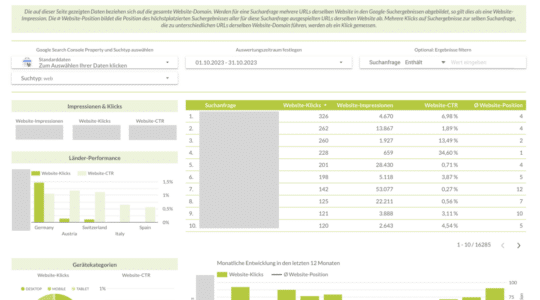Ihr müsst Google Analytics einbinden, um das Ranking Eurer Webseite und den Erfolg einzelner Beiträge im Überblick zu behalten. In diesem Ratgeberbeitrag möchten wir Euch zeigen, wie Ihr Google Analytics integrieren könnt und den Tracking Code auf der Webseite einrichtet.
Dabei erläutern wir Euch wie Ihr die Integration sowohl mit als auch ohne Google Tag Manager vornehmen könnt oder den Tracking Code mithilfe eines entsprechenden Plugins implementiert.
Was ist Google Analytics?
Durch die Nutzung von Google Analytics haben Webseitenbetreiber die Entwicklung der Webseite im Blick und können einzelne Bereiche und Beiträge monitoren. Mithilfe der Analyse können entsprechende SEO-Maßnahmen vorgenommen werden, da Schwachstellen besser ersichtlich sind. Demzufolge ist Google Analytics ein wichtiges Tool für die Suchmaschinenoptimierung (SEO).
Die Daten geben Aufschluss über Besucheranzahl, Verweildauer, den beliebtesten Content, Quellen (Backlinks, Suchmaschine), Absprungraten (Bounce Rate), Click-Through-Rate (CTR), demografische Merkmale (Standort, Sprache), User-Intent, Keywords und Besuchsverhalten.
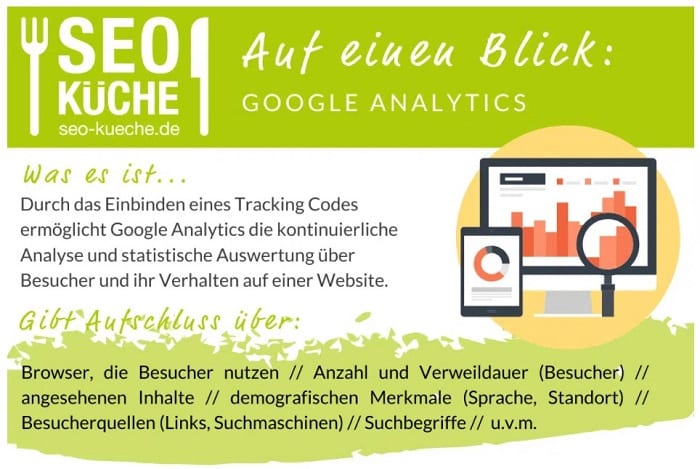
Warum sollte man Google Analytics einrichten?
Habt Ihr eine Webseite oder einen Blog, dann ist die Nutzung von Google Analytics essenziell, um Stärken und Schwächen Eurer Seite zu erkennen und zu überwachen. Nur mithilfe einer Analyse kann Eure SEO-Strategie erarbeitet und die notwendigen Maßnahmen umgesetzt werden. Google Analytics zeigt Euch:
- Wie viele Personen die Seite besuchen.
- Von wo die Besucher auf die Seite zugegriffen haben (Standort).
- Ob die Besucher ein mobiles Endgerät oder einen Desktop benutzt haben.
- Von welchen Seiten der Traffic kommt (Suchmaschinen, Backlinks).
- Ob die Nutzer von einem Android Handy oder einem iPhone zugreifen.
- Welches die beliebtesten Unterseiten sind.
- Wie lange spezifische Inhalte angesehen werden.
- Wie viele Besucher wurden mit der CTR in Leads (Kunden/Nutzer/Käufer) umgewandelt.
Haben die Besucher hauptsächlich aus dem Ausland zugegriffen, zeigt dies ganz klar, dass Ihr eine englische Version der Webseite benötigt, sofern diese noch nicht vorhanden ist. Greifen die Nutzer hauptsächlich von mobilen Endgeräten zu, solltet Ihr prüfen, ob Ihr eine Responsive Webseite habt und nach dem Prinzip von Mobile First optimiert habt. Außerdem zeigen Euch die Daten zum beliebtesten Content an, was Eure Besucher sehen und lesen möchten.
Möchtet Ihr eine bessere Conversion, Leadgenerierung oder höhere Conversion Rate erreichen, solltet Ihr unbedingt Google Analytics nutzen.
Welche Vor- und Nachteile bietet Google Analytics?
| Vorteile | Nachteile |
| Exportmöglichkeiten der Daten | Google erhält Zugang zu vielen Daten |
| Verknüpfung mit Google Ads | Datenschutz muss berücksichtigt werden |
| Integration von Sozialen Netzwerken | |
| Überprüfung der Ladezeit | |
| Verknüpfung von Google AdSense | |
| Tracking für E-Commerce | |
| Festlegung individueller Ziele | |
| In-Page-Analysen |
Wie implementiert man Google Analytics?
Google Analytics muss auf Eurer Webseite durch die Nutzung eines Tracking Codes integriert werden. Das Tool ist in der Basisversion für Euch kostenlos und gehört zu den wichtigsten und meistgenutzten Monitoring-Instrumenten. Der Tracking Code wird in den Code der Webseite eingebunden. Hierfür gibt es unterschiedliche Möglichkeiten:
- durch die Verwendung eines Plugins für WordPress-Webseiten
- mithilfe des Google Tag Managers oder
- durch die direkte Integration im Quellcode
Wir zeigen Euch nun unterschiedliche Wege, wie Ihr Google Analytics einrichten könnt.
Am 14. Oktober 2020 hat Google eine neue Version herausgebracht: Google Analytics 4 (GA4). Diese basiert auf einer komplett neuen Datenstruktur, die primär auf Ereignissen und nicht mehr auf Treffern, die zu Sitzungen und Nutzern aggregiert werden, basiert. Google Analytics 4 wird ab dem 01.07.2023 der neue Tracking-Standard für Google Analytics sein. Ein Tracking in die bisheriges Standard-Property-Art Universal Analytics ist ab diesem Zeitpunkt nicht mehr möglich.
Schritt-für-Schritt-Anleitung: Google Analytics Tracking Code einbinden
Tracking-Tools wie Google Analytics dürfen in den allermeisten Fällen nicht ohne Zustimmung durch den Nutzer eingesetzt werden. Diese wird üblicherweise über ein Cookie-Consent-Banner eingeholt, welches beim ersten Website-Besuch angezeigt wird und dem Nutzer mindestens die Möglichkeit gibt, dem Tracking zuzustimmen oder dieses abzulehnen. Erfolgt keine Zustimmung, dürfen auch keine Daten erfasst werden.
Für das korrekte Zusammenspiel mit Consent-Management-Lösungen müssen die im Folgenden beschriebenen Vorgehensweisen zur Implementierung des Google Analytics Tracking Codes ggf. modifiziert werden. Die konkreten Schritte sind durch den Anbieter der jeweiligen Lösung beschrieben. Wendet euch im Zweifel direkt an deren Support. Für drei gängige Tools findet ihr unter den folgenden Links Hilfestellung:
Cookiebot:
- https://support.cookiebot.com/hc/en-us/articles/360003979074-Using-Google-Gtag-with-Cookiebot
- https://support.cookiebot.com/hc/en-us/articles/360003793854-Google-Tag-Manager-deployment
- https://support.cookiebot.com/hc/en-us/articles/4417455460114-Alternative-methods-for-conditionally-loading-tags
Usercentrics:
- https://docs.usercentrics.com/#/direct-implementation-guide
- https://docs.usercentrics.com/#/browser-sdk-google-tag-manager-configuration
Borlabs Cookie (WordPress):
Und los geht’s mit der Einrichtung:
Zunächst benötigt Ihr einen Google Analytics Account, den Ihr mit wenigen Klicks einrichten könnt. Hierfür einfach auf Google Analytics gehen und den Account-Namen, Unternehmensart und Webseitenadresse eingeben.
Beim Punkt Property-Einrichtung solltet Ihr darauf achten, neben dem neuen Standard Google Analytics 4 über einen Klick auf „Erweiterte Optionen einblenden“ auch eine Universal Analytics Property anzulegen. So könnt Ihr bis zum Umstellungszeitpunkt am 01.07.2023 ein paralleles Tracking in beide Property-Arten gewährleisten und euch mit den Gemeinsamkeiten und Unterschieden der beiden Systeme vertraut machen.
Als erstes möchten wir uns mit der direkten Integration des Tracking Codes in den Quellcode befassen, anschließend schauen wir uns an, wie man den Google Tag Manager nutzen kann und gehen im Anschluss daran auf WordPress-Plugins für eine besonders leichte Implementierung ein.
Integration in den Quellcode
Diese Variante wurde einst am häufigsten genutzt, um Google Analytics einzurichten. Nachdem Ihr ein Google-Analytics-Konto mit einer neuen Property angelegt habt, besitzt Ihr eine Tracking-ID bzw. Property-ID, z.B. UA-1234567-1. Diese benötigt Ihr für den nachfolgenden Integrationsprozess. Der Tracking-Code wird in die header.php-Datei möglichst direkt nach dem HTML-Tag <head> eingesetzt.
Seit der DSGVO solltet Ihr beim Tracking in die Universal Analytics Property die IP-Adresse des Nutzers unbedingt anonymisieren, indem Ihr in der vorletzten Zeile folgenden Befehl hinzufügt: { ‘anonymize_ip’: true }. Für das Tracking in die Google Analytics 4 Property ist dies nicht nötig, da hier standardmäßig keine IP-Adressen erfasst werden.
<!-- Global site tag (gtag.js) - Google Analytics -->
<script async src="https://www.googletagmanager.com/gtag/js?id=UA-1234567-1"></script>
<script>
window.dataLayer = window.dataLayer || [];
function gtag(){dataLayer.push(arguments);}
gtag('js', new Date());
gtag('config', 'UA-1234567-1', { 'anonymize_ip': true }));
gtag('config', 'G-1234567891');
</script>
Dieses Snippet muss auf allen Seiten nach dem HTML-Tag <head> integriert werden. Ob Ihr alle Seiten beachtet habt, könnt Ihr mit SEO-Tools wie Screaming Frog prüfen.
Integration mit Google Tag Manager
Die beliebteste Herangehensweise ist die Nutzung des Google Tag Managers, da es neben Google Analytics weitere Tags gibt, die man auf der Webseite implementieren kann. Da es aufwendig ist, die Tags zu managen, sie sinnvoll zu strukturieren, auf den richtigen Seiten auszulösen und sie so zu integrieren, dass sie keine Fehler auf der Webseite hervorrufen, entscheiden sich immer mehr Webseitenbetreiber für die Nutzung des Google Tag Managers.
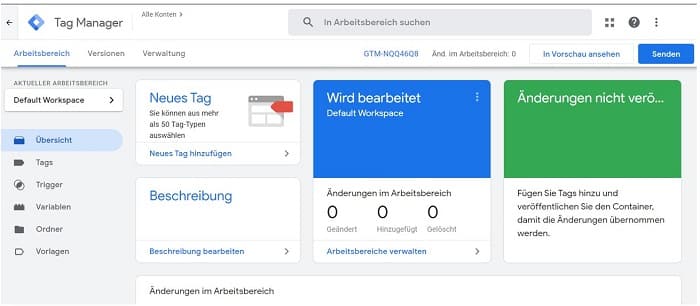
Durch dessen Verwendung muss der GTM JavaScript Code nur einmal auf der Webseite eingebunden werden. Eine Anleitung wie der Google Tag Manager genutzt werden kann, erhaltet Ihr hier.
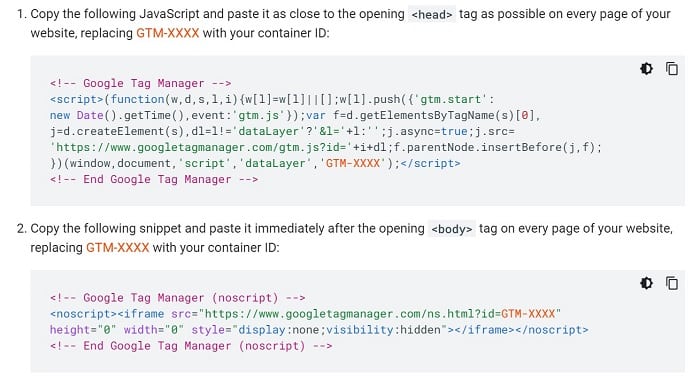
Nachdem die entsprechenden Code-Abschnitte auf der Seite integriert wurden, können im Google Tag Manager die entsprechenden Einstellungen vorgenommen werden. Für Universal Analytics geht hierfür auf „Variablen“ und erstellt eine neue „benutzerdefinierte Variable“. Klicke auf den Stift und wähle anschließend „Google Analytics Einstellungen“. Diese Variable kann in der Folge als Einstellungs-Variable an alle Universal Analytics Tracking Tags hinzugefügt werden.
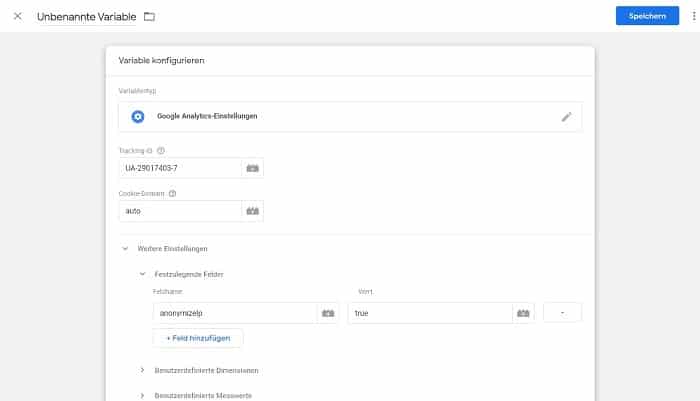
Für Google Analytics 4 muss eine ein Tag vom Typ „Google Analytics: GA4-Konfiguration angelegt werden, an dem die Mess-ID hinterlegt wird. Gleichzeitig sollte beim Laden dieser Konfiguration ein Ereignis vom Typ „Seitenaufrufe“ gesendet werden.
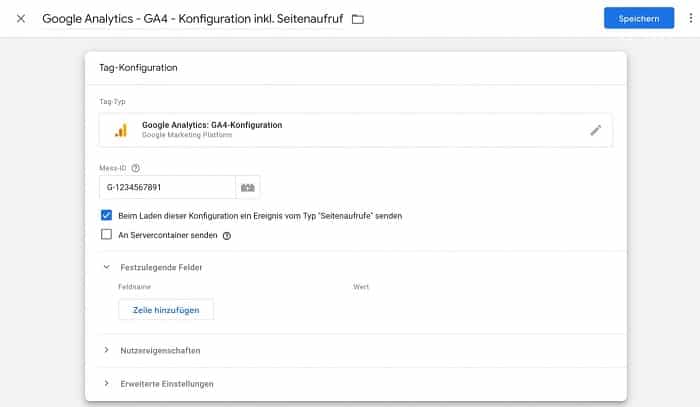
Einen umfangreichen Guide, wie man den Google Tag Manager und Google Analytics nutzt, findet Ihr hier.
Mithilfe eines WordPress-Plugins Google Analytics einrichten
Besonders einfach ist auch die Implementierung über ein WordPress-Plugin wie Yoast SEO, wobei die Funktionen nun auf MonsterInsights übertragen wurden. Allerdings muss man bei der Verwendung von Plugins auch vorsichtig sein, dass man Google Analytics nicht bereits anderweitig integriert hat.
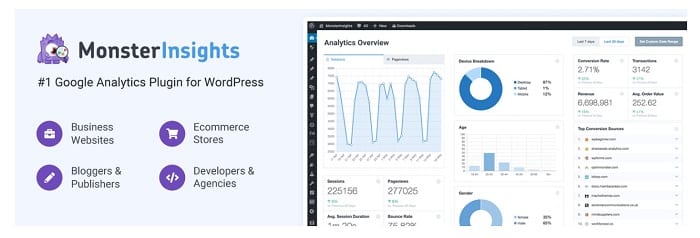
Nach dem Download des Plugins könnt Ihr im Dashboard auf „Insights“ und anschließend auf den Reiter „General“ und den Button „Connect MonsterInsights“ klicken. Unter Umständen startet der Setup-Assistent auch eigenständig.
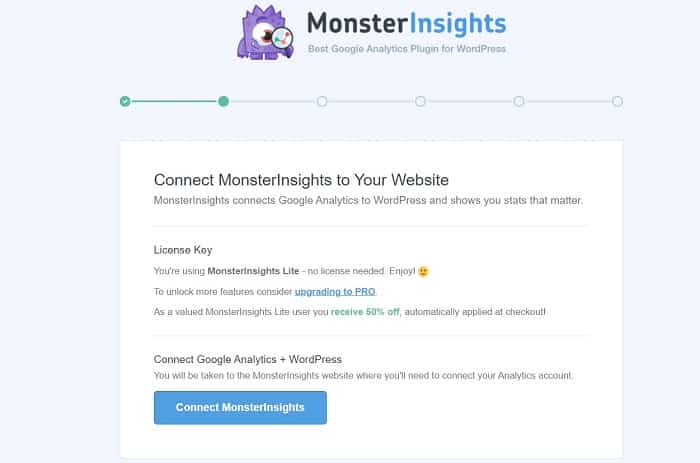
Sobald Ihr auf Connect MonsterInsights geklickt habt, müsst Ihr dem Plugin den Zugriff auf Euer Google-Konto genehmigen. Daraufhin erscheint Euer Domain-Name und der Button „Complete Connection“, der die Verknüpfung vervollständigt. Im Laufe des Installationsprozesses könnt Ihr unter anderem auch Addons hinzufügen.
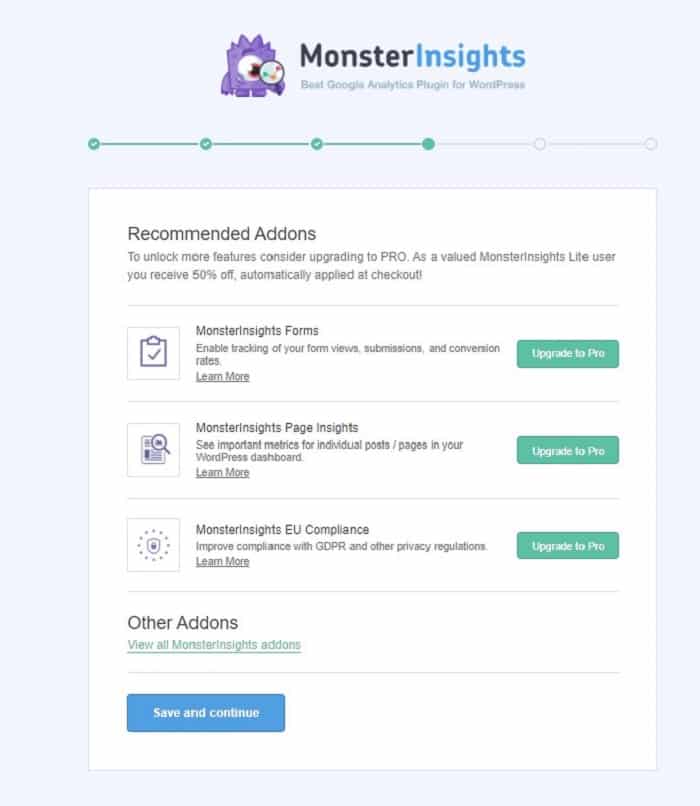
Tools: Verknüpfungsmöglichkeiten mit anderen Tools
Es gibt unzählige Tools, die Ihr mit Google Analytics verknüpfen könnt. Hier sind nur einige Möglichkeiten, die Euch offenstehen:
- Ryte
- Sistrix
- Searchmetrics
- Screaming Frog
- Quill Engage
- Google Ads
- Google Search Console
- Google AdSense
- Slack & Arc für das Monitoring von Sitzungen, Zielerreichungen und E-Commerce-Umsätzen.
- Google Docs
- Google Analytics Add-on
Häufig gestellte Fragen
Weiterführende Informationen & Quellen
- Hubspot betont, dass das Einrichten von Google Analytics in wenigen Minuten vollzogen ist und durch die Nutzung des Google Tag Managers nicht einmal Programmierkenntnisse notwendig sind.
- Heise ist der Meinung, dass Ihr mit den statistischen Informationen von Google Analytics stetig Eure Webseite optimieren könnt.
- WPHelp bedauert, dass seit der DSGVO leider die Verwendung von Google Analytics etwas aufwendiger geworden ist. Ansonsten ist das Einbinden per Plugin sehr einfach; alternativ kann man auch die selbst gehostete Lösung Matomo verwenden
- Google bietet eine umfangreiche Anleitung als Hilfe bei der Einrichtung von Google Analytics.
- Zur Unterstützung einer aussagekräftigen Webanalyse sind die Werke von Brian Crifton „Advanced Web Metrics mit Google Analytics“ und Robert von Heeren „Das Google Analytics Praxisbuch: Professionelle Web-Analyse mit Google Analytics und Google Tag Manager“ hilfreich.